Jautājums
Problēma: kā atinstalēt McAfee operētājsistēmā Mac OS X
Esmu instalējis McAfee for Mac, lai pārliecinātos, ka manā datorā nav vīrusu. Tagad es redzu, ka tas nedaudz palēnina mana Mac darbu, tāpēc es vēlētos atinstalēt šo lietotni. Diemžēl šķiet, ka es neesmu tik attīstīts, kā domāju, jo pēc diviem mēģinājumiem McAfee joprojām ir manā mašīnā. Vai varat man palīdzēt?
Atrisināta atbilde
Dažreiz jūs lejupielādējat programmu savā Mac datorā, domājot, ka tā jums palīdzēs. Jūs varat būt pārliecināts, ka tas uzlabos jūsu pārlūkošanas pieredzi, ļaus izklaidēties vai pasargās jūsu datoru no vīrusiem. Taču pēc instalēšanas sistēmā un dažu dienu lietošanas skaidri redzams, ka gribas vienīgo – atinstalēt to no sistēmas. Ja tikko lejupielādējāt McAfee
[1] un tagad jūs redzat, ka jums tas ir jāatinstalē, šī ziņa ir paredzēta jums. Šeit jūs uzzināsit, kādas iespējas jums ir, ja nepieciešams atinstalēt McAfee operētājsistēmā Mac OS X.Pirmkārt, jāsaka, ka McAfee ir likumīga drošības programmatūra,[2] ko var lejupielādēt no tā oficiālajām vai saistīto uzņēmumu vietnēm. Tomēr, ja tikko esat atradis jaunu pretvīrusu, ko izmēģināt, jums, iespējams, vajadzēs atinstalēt šo programmu no sava Mac datora, pirms lejupielādējat jauno. To var izdarīt, izmantojot manuālas noņemšanas metodi vai automātiskas atinstalēšanas iespēju. Šim nolūkam jums būs nepieciešama īpaša utilīta.
Iespējams, domājat, ka nevēlaties savā Mac datorā instalēt citu programmu. Tomēr jums jāzina, ka tas ir vienkāršākais veids, kā atinstalēt programmas un to komponentus. Ja izvēlēsities manuālu McAfee noņemšanu, jums būs arī jāizlaiž visas mapes un jāatrod katrs tās komponents. Bet vispirms apspriedīsim katru no metodēm, ko var izmantot McAfee atinstalēšanai operētājsistēmā Mac OS X.[3] Lūdzu, NEdomājiet, ka tas ir ļoti grūts process.
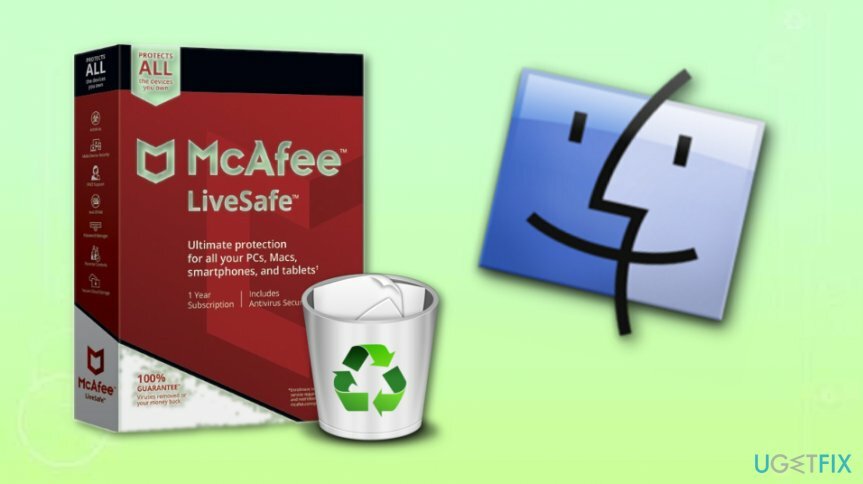
Kā atinstalēt McAfee operētājsistēmā Mac OS X?
Lai atinstalētu šos failus, jums ir jāiegādājas licencēta versija Mac veļas mašīna X9 Mac veļas mašīna X9 atinstalējiet programmatūru.
Tātad, ja meklējat labāko McAfee atinstalēšanas metodi, jums jāzina, ka ir divas dažādas iespējas - “atinstalēšana” un “noņemšana”. Šīs procedūras nav vienādas, jo noņemšana nozīmē, ka jūs tikko ievietojāt programmas ikonu un velciet to uz miskasti. Tomēr šeit jums vajadzētu saprast, ka tas nepalīdzēs atinstalēt papildu McAfee failus. To var izdarīt tikai ar CleanMyMac 3 palīdzību.

1. metode. Ievietojiet McAfee ikonu sadaļā Trash
Lai atinstalētu šos failus, jums ir jāiegādājas licencēta versija Mac veļas mašīna X9 Mac veļas mašīna X9 atinstalējiet programmatūru.
Ja joprojām uzskatāt, ka manuāla noņemšana ir viss, kas jums nepieciešams un ka jums nav nepieciešami papildu pasākumi programmām, jo šīs programmas papildu failus varat atrast pats, jums jāievēro šie 4 vienkāršas darbības:
- Ievadiet Lietojumprogrammas mapi.
- Atrast McAfee ikona, pēc tam noklikšķiniet un turiet to.
- Ievietojiet McAfee ikonu uz Atkritumi.

- Iztukšojiet miskasti, turot nospiestu taustiņu Ctrl un noklikšķinot uz Iztukšojiet atkritni.
Tomēr jums arī jāpārliecinās, ka esat pabeidzis visu McAfee atinstalēšanas procesu no sistēmas jo pēc papildu komponentu atstāšanas jūsu Mac var palēnināties (tādā veidā jūs to varat iztērēt telpa). Mēģinot atinstalēt McAfee operētājsistēmā Mac OS X ar visiem tā failiem, mēs iesakām instalēt bezmaksas lietojumprogrammu, ko sauc MacKeeper. Pēc tā palaišanas tas ātri pārbaudīs jūsu Mac datoru un parādīs bezjēdzīgus failus un citus nevēlamus failus.
Tātad, apkoposim visu!
2. metode. Pārbaudiet dažas mapes
Lai atinstalētu šos failus, jums ir jāiegādājas licencēta versija Mac veļas mašīna X9 Mac veļas mašīna X9 atinstalējiet programmatūru.
Lai manuāli atinstalētu McAfee operētājsistēmā Mac OS X, vispirms veiciet iepriekš norādītās darbības. Kā redzat, McAfee ikona vienkārši jāvelk uz miskasti. Ja vēlaties dzēst saistītos failus, nākamais solis, kas jums jāveic, ir palaist caur mapēm un dzēst papildu failus. Ja tas izklausās vienkārši, jābrīdina, ka dažreiz tas aizņem vairākas stundas. Tālāk ir norādītas visizplatītākās mapes, kuras jums jāpārbauda, meklējot papildu failus, kas saistīti ar McAfee:
- ~/Bibliotēka/Preferences/
- ~/Bibliotēka/Lietojumprogrammu atbalsts/
Ja jums ir nepieciešams ātrāks un uzticamāks veids, kā atinstalēt šo vai jebkuru citu lietojumprogrammu, izmantojiet Reimage.
Atbrīvojieties no programmām tikai ar vienu klikšķi
Varat atinstalēt šo programmu, izmantojot detalizēto ceļvedi, ko jums ir iesnieguši ugetfix.com eksperti. Lai ietaupītu jūsu laiku, esam izvēlējušies arī rīkus, kas palīdzēs šo uzdevumu veikt automātiski. Ja steidzaties vai jūtat, ka neesat pietiekami pieredzējis, lai pats atinstalētu programmu, izmantojiet šos risinājumus:
Piedāvājums
dari to tagad!
LejupielādētMcAfee noņemšanas līdzeklisLaime
Garantija
Ja jums neizdevās atinstalēt programmu, izmantojot, informējiet mūsu atbalsta komandu par savām problēmām. Noteikti sniedziet pēc iespējas vairāk informācijas. Lūdzu, dariet mums zināmu visu informāciju, kas, jūsuprāt, mums būtu jāzina par jūsu problēmu.
Mac veļas mašīna X9 Mac veļas mašīna X9 ir ieteicama programmatūra McAfee atinstalēšanai.
Šajā patentētajā labošanas procesā tiek izmantota 25 miljonu komponentu datubāze, kas var aizstāt jebkuru bojātu vai trūkstošu failu lietotāja datorā.
Lai labotu bojāto sistēmu, jums ir jāiegādājas licencēta ļaunprātīgas programmatūras noņemšanas rīka versija.

Privāta piekļuve internetam ir VPN, kas var novērst jūsu interneta pakalpojumu sniedzēju valdība, un trešās puses no jūsu tiešsaistes izsekošanas un ļauj jums palikt pilnīgi anonīmam. Programmatūra nodrošina īpašus serverus straumēšanai un straumēšanai, nodrošinot optimālu veiktspēju un nepalēninot darbību. Varat arī apiet ģeogrāfiskos ierobežojumus un skatīt tādus pakalpojumus kā Netflix, BBC, Disney+ un citus populārus straumēšanas pakalpojumus bez ierobežojumiem neatkarīgi no jūsu atrašanās vietas.
Ļaunprātīgas programmatūras uzbrukumi, jo īpaši izspiedējprogrammatūra, neapšaubāmi rada vislielāko apdraudējumu jūsu attēliem, videoklipiem, darba vai skolas failiem. Tā kā kibernoziedznieki datu bloķēšanai izmanto spēcīgu šifrēšanas algoritmu, to vairs nevar izmantot, kamēr nav samaksāta izpirkuma maksa bitkoinā. Tā vietā, lai maksātu hakeriem, vispirms jāmēģina izmantot alternatīvu atveseļošanās metodes, kas varētu palīdzēt atgūt vismaz daļu zaudēto datu. Pretējā gadījumā jūs varat arī zaudēt savu naudu kopā ar failiem. Viens no labākajiem rīkiem, kas varētu atjaunot vismaz dažus šifrētos failus - Data Recovery Pro.